Инсталиране на Windows Vista, Mac OS, като се използват Parallels Desktop за Mac.
Не толкова отдавна, официално пуснат в продажба на Windows Vista вече причини доста се разбърква. Потребителите се оплакват от излишни системни изисквания, неудобството от използването на конзолни добавки, прекомерно количество диалог, което изисква потвърждение на действието, произведени, но бавно започват да се вземат на различните издания на Windows Vista, и в същото време да актуализират хардуера на компютрите си.
Apple има достатъчно време да се гавриш с всички негативни аспекти на Windows Vista в своята серия от реклами «Mac и PC». Маркетинг гуру на Microsoft излезе с блестящ слоган за новата операционна система: «В" Уау "започва сега», това, което Apple е казал, не по-малко блестящ: «В" Уау "започна преди 5 години. Mac OS X ". Радвам се, че опозицията все още придружава платформи и изтънчен хумор. Въпреки това, не всички потребители на Mac-ове, като единствената OS X - много биха искали да видят и оценят новата операционна система от Microsoft, или още по-добре, ако Mac OS X и Windows Vista в същото време е работил.
Някои от най-щастливите собственици на Mac-ове, вероятно сте чували за продуктови Parallels на компанията - Parallels Desktop за Mac. ви позволява да стартирате Windows операционна система гост на Mac. В тази статия, ние ще опишем процеса на създаване и конфигуриране на виртуална машина гост работещ под Windows Vista.
Монтажът се извършва в програмата Parallels Desktop FO Mac (изграждане 1970 г.) на лаптоп MacBook Pro w / OS X (10.4.8). Операциите тук също са приложими за Mac Pro, Mac Mini или други Apple платформи, базирани на Intel процесори.
Създаване на виртуална машина.
1. След инсталационния помощник за създаване на виртуална машина ще започне автоматично. Ако Parallels не се изпълнява за първи път, щракнете върху «Install OS»:
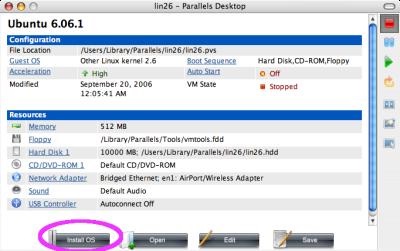
2. Прочетете Intro, кликнете Next:
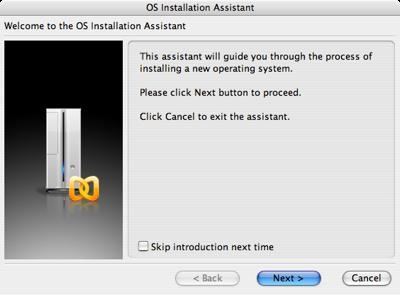
3. Изберете «по поръчка инсталацията на операционната система» и кликнете Next:
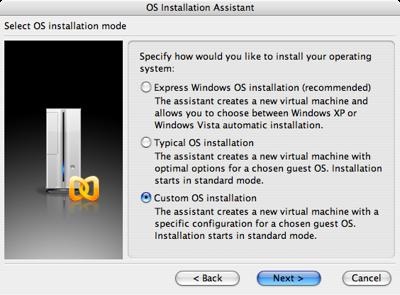
4. Изберете «Windows» като вида на операционната система гост и «Windows Vista» като система версия на операционната гост, кликнете Next:
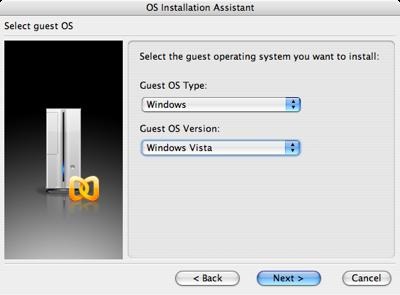
5. След това трябва да изберете размер на RAM, които ще бъдат разпределени на виртуалната операционна система. За да инсталирате Windows Vista ще изисква най-малко 512 MB RAM (задължително по време на инсталацията), и по-общо за нормалната скорост се препоръчва най-малко 1 GB. Изберете размера на паметта, натиснете Next:
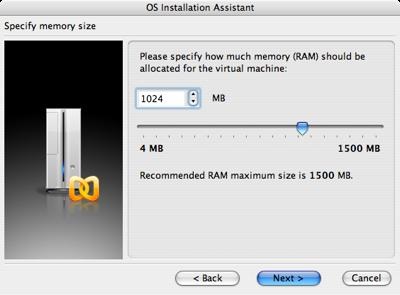
6. Изберете «Създаване на нов виртуален твърд диск» и кликнете Next:
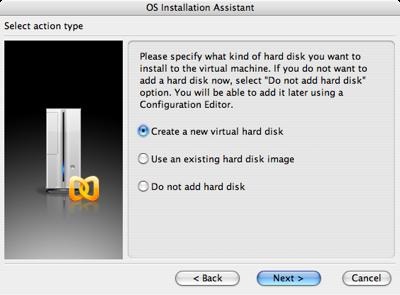
7. Сега трябва да зададете размера на виртуален твърд диск за Windows Vista, програмата препоръчва 16000 MB (малко по-малко от 16 GB), но ако няма да се използва постоянно Vista, можете да направите и по-малки. Въпреки това, ако изберете вида на диска «Разширяване», който се препоръчва, пространството не е нужно веднага - виртуален диск файл ще нарасне с пълнеж своята вътрешна система за гости. Ако изберете вида на диска на «Обикновен», файлът ще се създаде определена сума наведнъж (това ще отнеме известно време), но този път с кола ще работи по-бързо, отколкото «Разширяване». Във всеки случай, след това можете да конвертирате един вид на друг диск, използвайки Parallels Инструмент Image. След като изберете настройките на устройството, натиснете бутона Next:
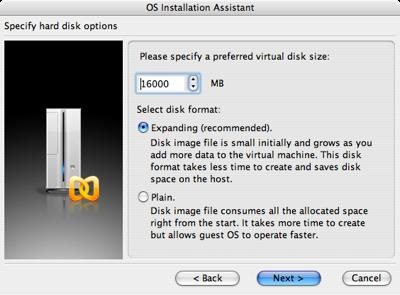
8. Изберете папката, която ще съхраните файла на диска и натиснете Next:
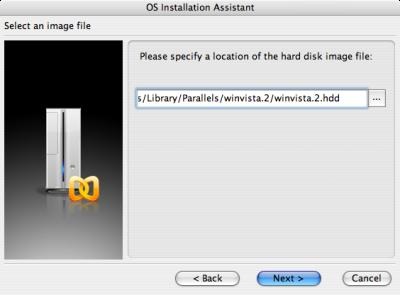
9. Ние кликнете «Да» в следния диалог:
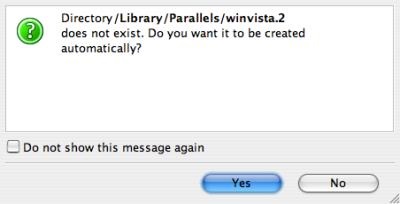
10. Изберете типа на мрежовата комуникация с реалната ОС.
Host-единствено - система гост ще бъде на разположение само в рамките на хоста (и други виртуални машини с един и същ модел на работа в мрежа), а от външната мрежа не е налична.
Общо мрежа - вашия хост система Mac OS X ще действа нещо като NAT-сървър, за да гост на Windows Vista (т.е., от външната мрежа, гостът няма да бъде видим, но тя ще бъде в състояние да започне връзки към външната мрежа).
Работа в мрежа не се изисква - мрежата не е необходимо.
Ако не знаете какъв тип мрежа, която искате - изберете Свързан (във всеки случай, след това можете да го промените в настройките).
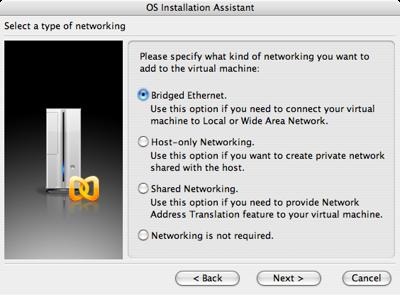
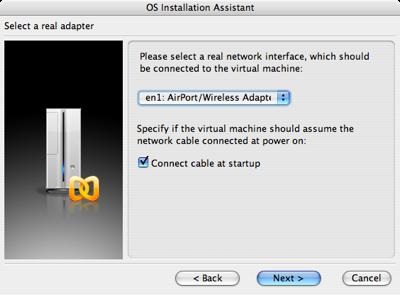
12. Сега въведете името на виртуална машина и да посочите местоположението на файла с настройките. Нека машини смислени имена, ако има няколко, за да се избегне объркване, и се опитайте да не се променя местоположението на конфигурационен файл.
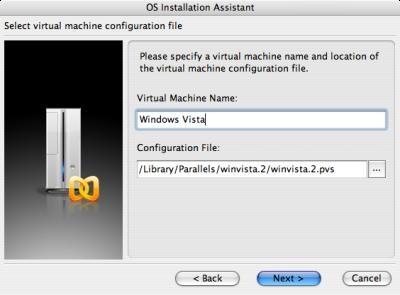
13. Ако инсталирате Windows Vista от DVD, поставете я сега, оставете отметката «Старт гост инсталацията на операционната система», щракнете върху Finish и вижте стъпка 17. Ако искате да инсталирате Vista с ISO-образ, не се инсталира чавка «Начало гост инсталацията на операционната система» и да видим следващата стъпка.
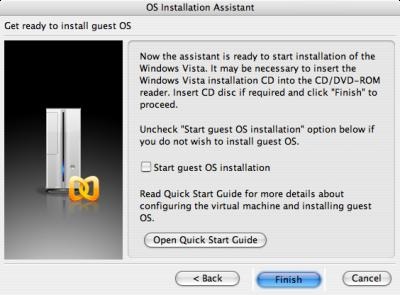
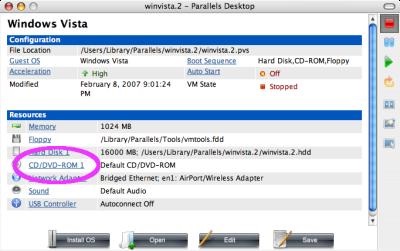
15. Изберете опцията "употреба графичен файл», изберете ISO-файла и натиснете ОК:
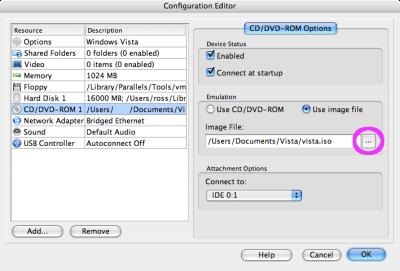
16. Върнете се на основната екрана с настройките, натиснете «Запази», след това кликнете върху бутона «Силата На» в десния панел.
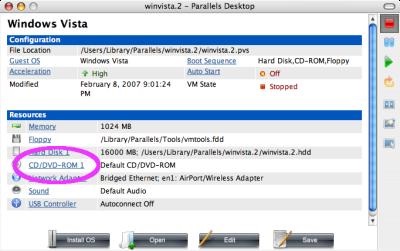
Инсталиране на Windows Vista.
17. Избор на «персонализирана Windows Vista инсталация» и кликнете Next:
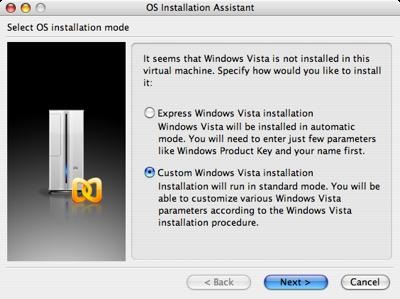
18. Ние кликнете Finish (DVD с Windows Vista трябва да бъде в устройството).
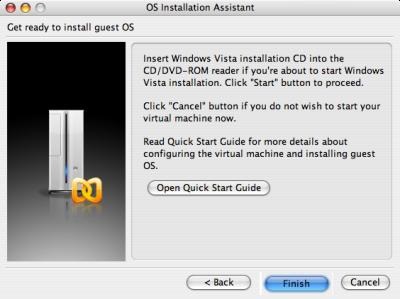
19. Всичко! Монтаж започна:
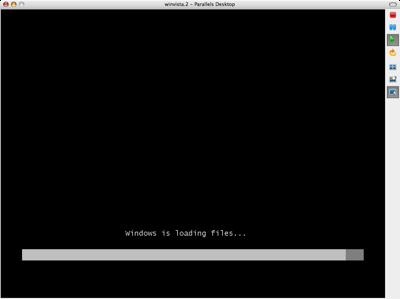
20. Изберете език, локал, и клавиатурна подредба. За да излезете от курсора извън виртуална машина, натиснете Ctrl + Alt на. До курсорът е извън виртуалната машина - показалеца на мишката или две. Тези проблеми изчезват след като инсталирате Parallels Tools - можете да работите с виртуална машина, като обикновен прозорец.
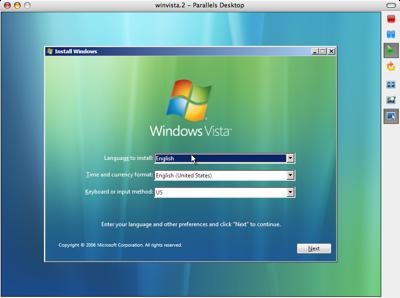
21. Важен момент по време на инсталацията! Внимателно прочетете лиценза, за да разберете дали имате право на virtualizovyvat вашето издание на Windows Vista. Имайте предвид, че публикуването Windows Vista Home Basic и Premium не може да бъде виртуализирана.
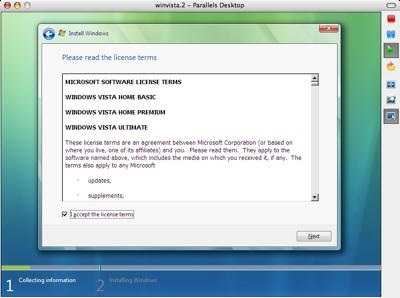
Процесът 22. По-нататъшното инсталация не се различава от инсталирането на Windows Vista на регулярна компютър. В крайна сметка, Windows Vista ще бъде инсталирана във вашата виртуална машина:
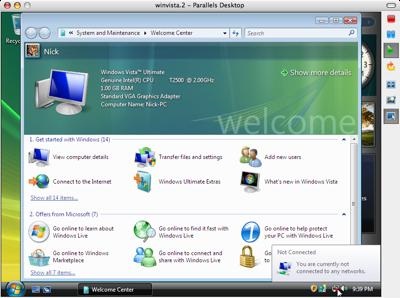
23. Но това не е всичко. Отиди на диспечера на устройствата и погледнете инсталираните мрежови адаптери, може би те не са инсталирани:
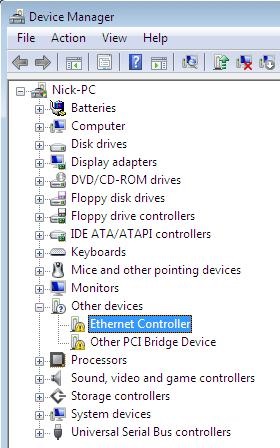
Не се притеснявайте, инсталирането на Parallels инструменти е да се реши този проблем. Те просто трябва да инсталирате - без работа ще бъде неудобно с виртуалната машина.
24. В Virtual Machine менюто, изберете VM, но Инсталирайте Parallels Инструменти:
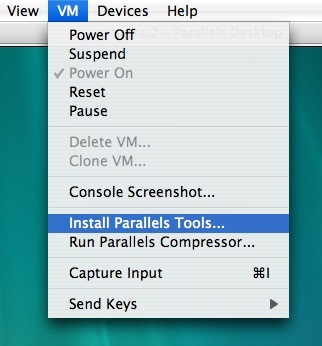
25. Инсталирайте Parallels инструменти, като се съгласи с всички предупреждения на Windows Vista:
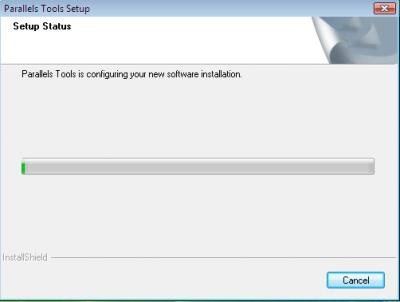
26. Това е всичко - рестартиране на виртуална машина и да се насладите на Windows Vista.
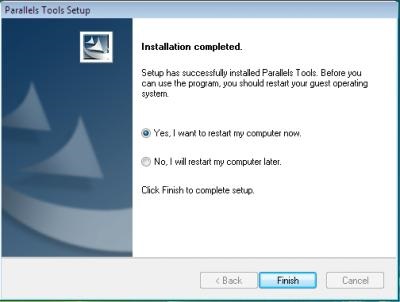
След като инсталирате Parallels инструменти, ще бъде на разположение на много нови функции, като например:
• възможност за работа с виртуална машина, като обикновен прозорец
• възможността автоматично да промените резолюцията на екрана, когато промените размера на прозореца
• драйверите на адаптера правилната мрежа
• USB 2.0 поддръжка
• Подкрепа за лекарствата Плъзнете файлове от домакина на госта
• възможността за използване на споделени папки с операционната система.
Свързани статии
